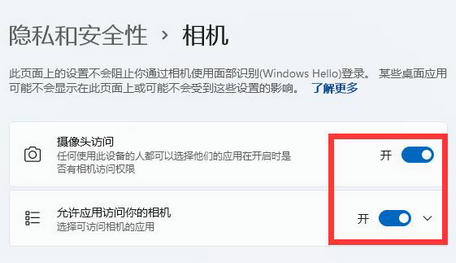| windows11微信视频摄像头怎么打开 windows11微信视频摄像头打开方法介绍 | 您所在的位置:网站首页 › 红米定位设置怎么打开手机 › windows11微信视频摄像头怎么打开 windows11微信视频摄像头打开方法介绍 |
windows11微信视频摄像头怎么打开 windows11微信视频摄像头打开方法介绍
|
windows11微信视频摄像头怎么打开 windows11微信视频摄像头打开方法介绍
更新日期:2022-07-25 08:49:02来源:互联网 好多用户在问windows11微信视频摄像头要怎么打开,其实在windows11电脑上想要通过微信和好友视频聊天,就需要打开系统的相机功能,所以打开微信视频摄像头就是打开系统相机哦,我们点击设置找到相机选项,勾选下方的选项保存就可以了,这样就能打开相机哦。
windows11微信视频摄像头打开方法介绍 1、点击任务栏最左边的“Windows徽标”
2、打开其中的“设置”,点击左下角的“隐私和安全性” 3、在右边应用权限下找到并打开“相机”
4、开启摄像头访问的两个权限就能使用系统相机了 5、在下面的“相机设备设置”里添加或修改使用的摄像头设备 猜你喜欢的教程 win11笔记本耗电大怎么解决 win11笔记本耗电大解决方法 win11怎么跳过微软账号登录 win11跳过微软账号登录方法教程 win11怎么设置默认播放器 win11默认播放器设置教程 windows11专业版激活码永久最新 windows11专业版激活密钥免费 windows11时间显示秒怎么设置 windows11时间显示秒设置教程热门教程 夸克浏览器网页版入口在哪里 夸克浏览器网页版入口分享 饥荒指令代码大全一览 饥荒指令代码大全分享 巨量百应登录入口官网 巨量百应登录入口网址分享 夸克浏览器官网入口 夸克浏览器网页版入口官网 在浙学电脑版网址 在浙学网页版登录入口 |
【本文地址】
公司简介
联系我们